컨텐츠 센터 게시를 사용하여 사용자 부품 또는 피쳐를 컨텐츠 센터 사용자 라이브러리에 추가할 수 있습니다. 일부 범주의 경우 게시하기 전에 구성요소 제작이 필요할 수 있습니다. 제작 기능은 자동 드롭 및 구성요소 생성기에 사용되는 iMate 및 특성을 정의합니다.
라이브러리 게시를 위한 팁:
- 피쳐 게시 명령을 사용하여 게시할 돌출, 회전, 스윕 및 구멍 피쳐의 특성과 피쳐 매개변수를 선택합니다.
- 배치 게시를 사용하여 둘 이상의 게시 정의를 작성해 모두 한 번에 게시합니다.
- 컨텐츠 센터는 셀 값이 부품 문서 내의 매개변수를 참조하고, 열로 표시되지 않는 테이블을 포함하는 iPart를 지원하지 않습니다. 다른 테이블 열을 피연산자로 포함하는 수식이 있는 셀만 포함할 수 있습니다.
컨텐츠 센터 라이브러리 게시 워크플로우
- 다음을 확인합니다.
- 라이브러리를 Vault Server에 저장하는 경우 Autodesk Data Management Server에 로그인하고 편집 권한이 있어야 합니다.
- 현재 컨텐츠 센터 라이브러리 구성 프로젝트에 읽기/쓰기 라이브러리가 있어야 합니다. 읽기/쓰기 라이브러리에만 게시할 수 있습니다.
- 게시할 부품 또는 피쳐를 확인합니다. Autodesk Inventor에서 열려 있는 부품을 게시하는 경우 게시를 진행하기 전에 부품이 저장되어 있는지 확인해야 합니다.
- 게시할 부품 또는 피쳐를 선택하고 필요한 대로 부품 게시 또는 피쳐 게시 명령을 사용합니다.
피쳐를 게시하려면 열려 있는 부품 파일에서 부품 피쳐를 선택하고 매개변수 및 특성을 지정하여 계속합니다.
- 게시 대화상자에서 새 패밀리를 게시할 대상 범주를 선택합니다.
주: 특정 범주에 대해 제작되지 않는 부품을 범주에서 게시할 수 없습니다. 일부 컨텐츠 센터 범주에는 제작된 부품 템플릿이 필요합니다. 즉, 범주 내의 부품에는 필수 범주 매개변수 매핑, 특수 형상 작업 평면, iMate, 작업점 등 추가 정보가 필요합니다. 이 정보는 튜브 및 파이프, 기능 설계 및 자동 드롭과 같은 다른 응용프로그램의 요구를 충족하는 데 반드시 필요합니다. 제작된 부품에 대한 자세한 내용은 부품 제작을 참조하십시오.
특정 제작 정보가 필요한 범주는 범주 선택 대화상자에서 비활성화되어 있습니다. 게시할 부품 템플릿이 제작된 템플릿인 경우에는 해당 템플릿이 제작된 범주가 활성화되고 미리 선택되어 있습니다.
- 패밀리 열을 매핑이 필요한 범주 매개변수로 매핑합니다.
- 멤버를 선택할 수 있도록 패밀리 대화상자의 선택 탭에 제공되는 키 열을 정의해 패밀리 멤버를 고유하게 정의합니다. 적어도 하나의 키 열을 정의합니다.
- 패밀리 특성을 정의합니다. 표준 및 표준 리비전에 대한 설명 정보 등의 패밀리 특성을 정의하고 필요한 경우 패밀리 썸네일 이미지를 지정합니다.
부품만: 배치 게시 명령을 사용하여 한 세션에서 하나 이상의 열려 있지 않은 부품을 게시합니다. 게시할 각 부품에 대해 배치 게시 대화상자에서 새 작업을 클릭합니다.
연동 작업 피쳐가 있는 iPart 게시

iPart 게시 시 작업 피쳐 가시성을 연동하는 iPart 열이 인식됩니다. 컨텐츠 센터에서 적절한 작업 피쳐로의 매핑을 자동으로 작성합니다. iPart 테이블의 포함 값이 패밀리 테이블의 작업 피쳐 열에서 True로 변환됩니다. 제외 값은 False로 변환됩니다. True 값을 가진 패밀리 멤버는 조립품에서 복제 시 해당 작업 피쳐를 표시합니다. False 값을 가진 패밀리 멤버는 조립품에서 복제 시 해당 작업 피쳐를 숨깁니다.
억제된 피쳐가 있는 iPart 게시
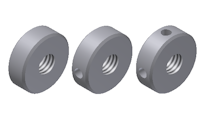
피쳐 억제를 제어하는 열 등의 iPart 사용자 부울 키 열은 컨텐츠 센터에 사용자 부울 열로 게시됩니다. 컨텐츠 센터에서 게시된 iPart를 배치하는 경우 iPart 사용자 부울 열이 패밀리 대화상자에 리스트 상자로 표시됩니다. 배치된 패밀리 멤버의 부울 값을 변경할 수 있습니다. 예를 들어 선택한 패밀리 멤버의 피쳐에 대한 계산 또는 억제 값을 설정할 수 있습니다.
iPart에서 사용자 열이 아닌 iPart 부울 열은 컨텐츠 센터 패밀리 테이블에 표준 부울 열로 게시됩니다. 부울 열이 키 열인 경우 패밀리 대화상자가 표시됩니다. 그러나 부품을 배치할 때 패밀리 멤버에 대한 부울 값을 변경할 수 있습니다. 부품을 배치할 때 부울 값을 변경할 수 있도록 하려면 패밀리 테이블에서 수동으로 부울 열을 사용자 열로 설정해야 합니다.